
Aprende en Comunidad
Avalados por :





¡Acceso SAP S/4HANA desde $100!
Acceso a SAPComo sincronizar modelos existentes de ARIS com o SAP Solution Manager de forma eficiente.
- Creado 01/03/2024
- Modificado 01/03/2024
- 33 Vistas
0
Cargando...
Neste blog, vou explicar como sincronizar os modelos existentes do ARIS com o SAP Solution Manager. Esta é a parte 2 da série de blogs sobre integração do ARIS e a parte 1 está disponível no seguinte link
Integração do ARIS e SAP Solution Manager 7.2 - Parte 1
Os modelos de processos de negócio existentes do ARIS podem ser sincronizados com o SAP Solution Manager mantendo manualmente os atributos de sincronização.
O diagrama a seguir fornece a lista de atributos que devem ser mantidos para as funções correspondentes do ARIS.
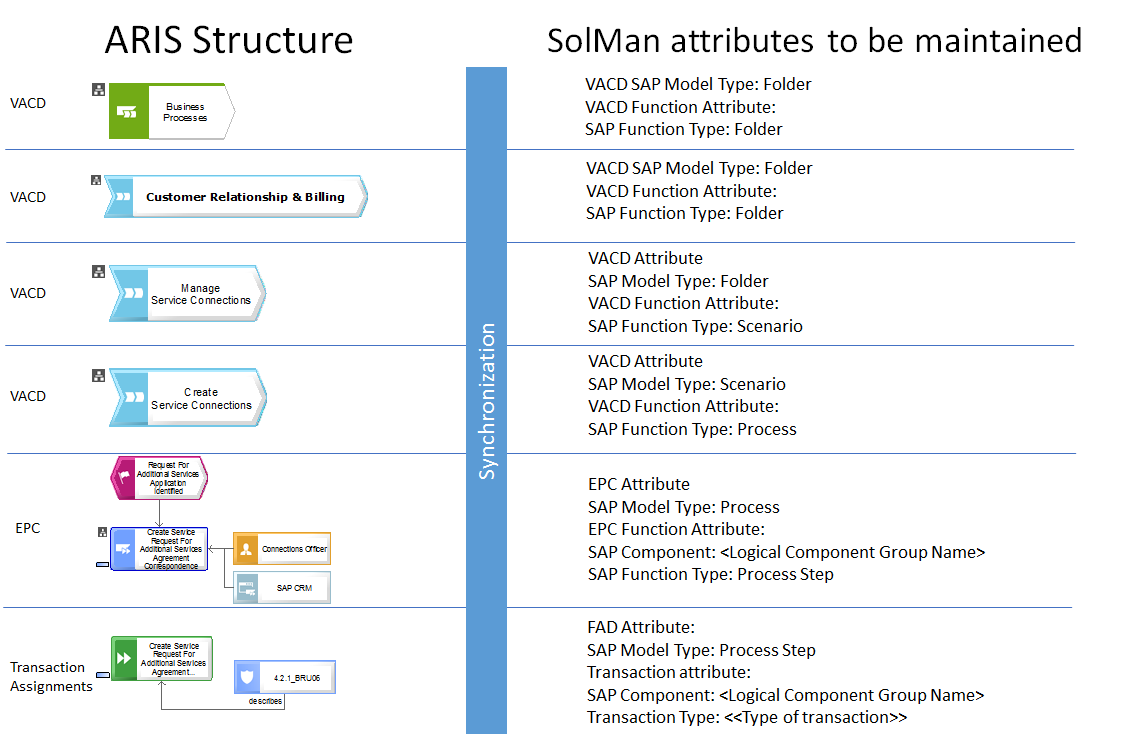
Passo 1) Realize a importação inicial do SAP Solution Manager
Consulte a seção Sincronizar Processo de Negócio parte 1 para mais informações
Passo 2) Abra o VCD para o processo de negócio
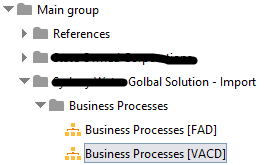
Passo 3) Copie e cole os modelos que deseja sincronizar sob o VACD de Processo de Negócio
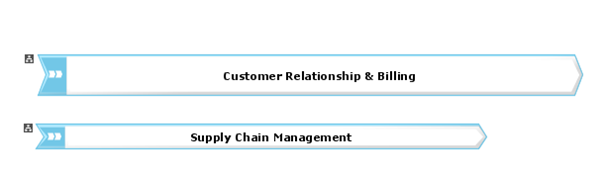
Passo 4) Navegue até o último nível do modelo e abra o FAD de um passo de processo em EPC
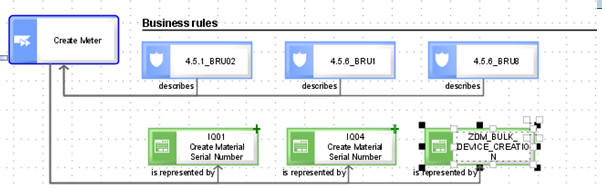
Vou usar a seguinte estrutura para a integração

Dica: É mais fácil mapear os atributos de baixo para cima do que realizar o mapeamento de cima para baixo.
Passo 5) Abra as propriedades da transação que deseja sincronizar com o SAP Solution Manager
Vá para atributos e adicione os seguintes atributos (se não existirem) usando o botão de mais atributos.
Tipo de Transação, Componente SAP
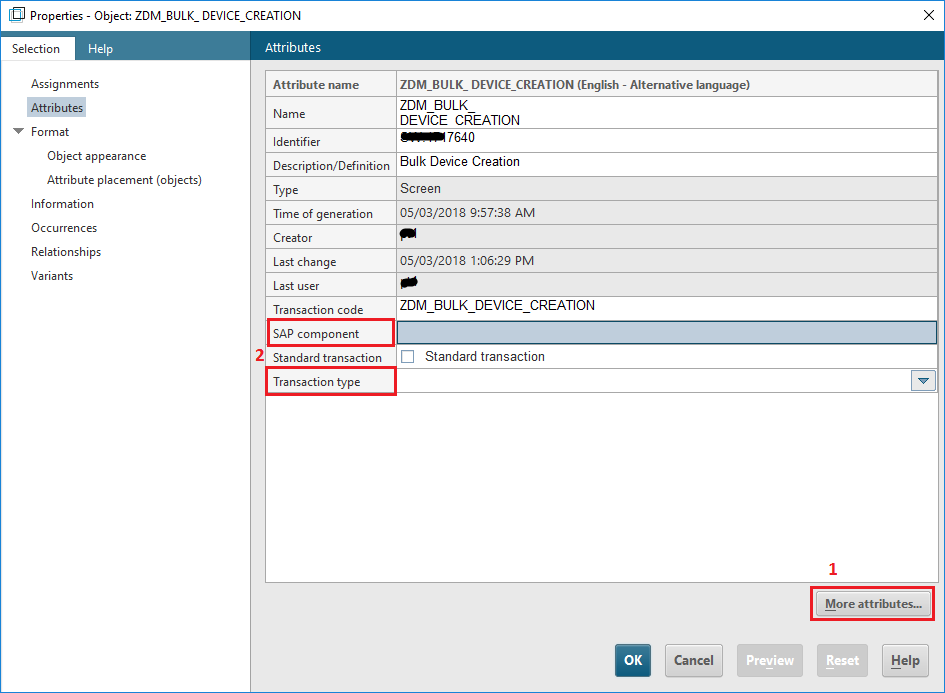
Forneça o nome do grupo de componentes lógicos em Componente SAP e selecione o tipo de transação correspondente.
Clique em OK após fazer as alterações acima.

Adicione o atributo para todos os componentes de tela disponíveis sob o FAD.
Nota: O valor do campo de componente SAP deve ser o mesmo que o nome do grupo de componentes lógicos correspondente no SAP Solution Manager. Caso contrário, o elemento não será sincronizado com o SAP Solution Manager.
Passo 6) Abra as propriedades do modelo clicando duas vezes fora dos objetos.
Adicione o atributo "Tipo de Modelo SAP" e selecione o valor como passo de processo
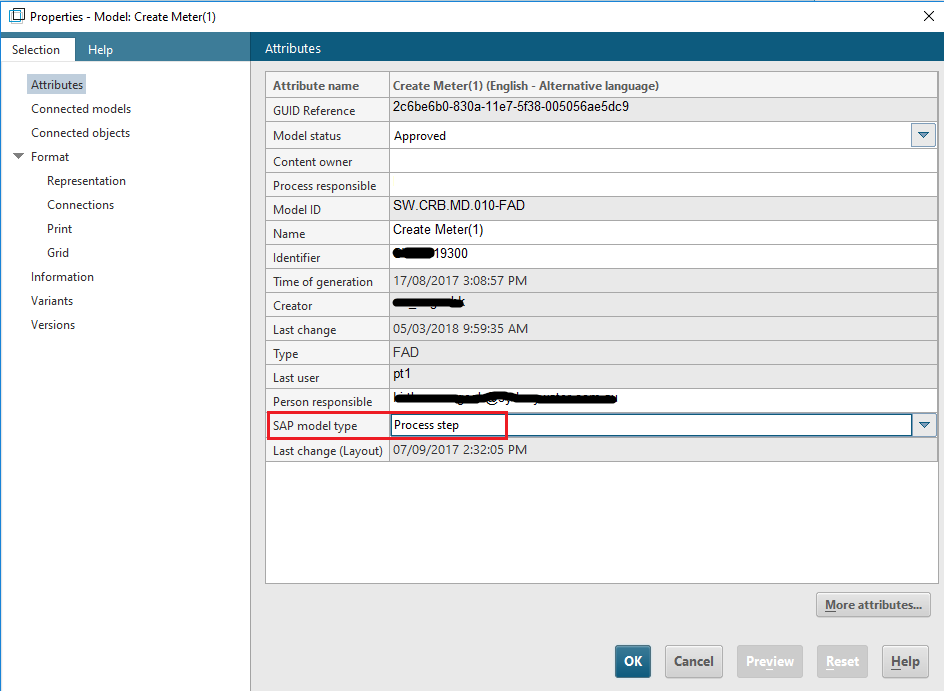
Passo 7) Feche o FAD e vá para um nível superior (Criar Modelo - EPC)
Abra as propriedades da função EPC que precisa ser sincronizada com SolMan
Adicione os atributos tipo de função SAP e Componente SAP
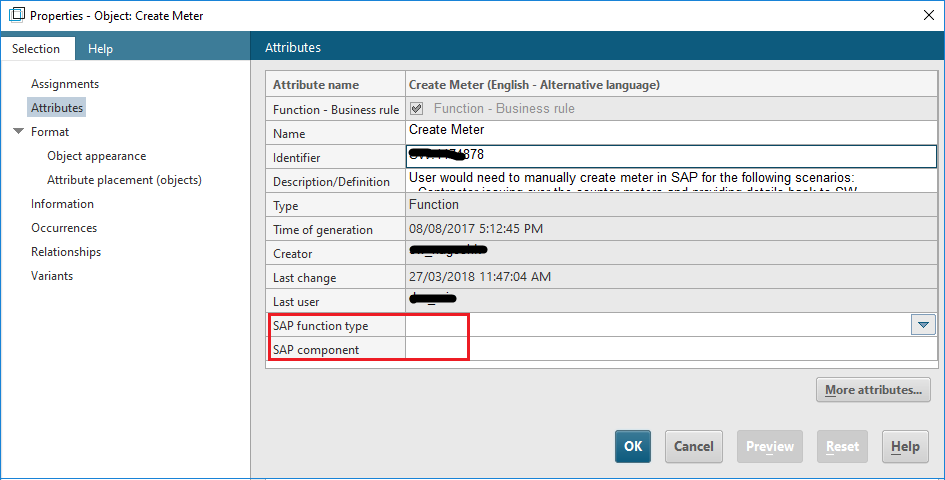
Forneça os seguintes valores e clique em OK
Tipo de função SAP: Passo de Processo
Componente SAP: <<Nome do grupo de componentes lógicos do SolMan>>

Faça as alterações acima para todas as funções do EPC que precisam ser sincronizadas.
Passo ? Abra as propriedades do modelo clicando duas vezes fora das funções do EPC.
Adicione o atributo "Tipo de Modelo SAP" e selecione o valor como Processo
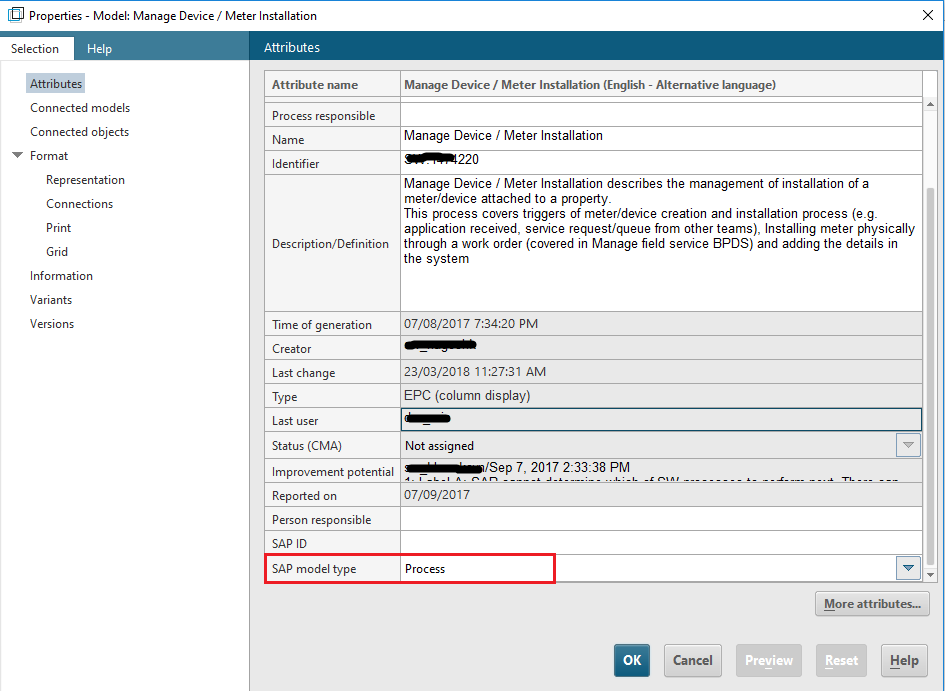
Feche o modelo do EPC.
Passo 9) Vá para o pai do modelo do EPC (Gestão de Instalação de Dis
Integração do ARIS e SAP Solution Manager 7.2 - Parte 1
Sincronização de modelos existentes do ARIS
Os modelos de processos de negócio existentes do ARIS podem ser sincronizados com o SAP Solution Manager mantendo manualmente os atributos de sincronização.
O diagrama a seguir fornece a lista de atributos que devem ser mantidos para as funções correspondentes do ARIS.
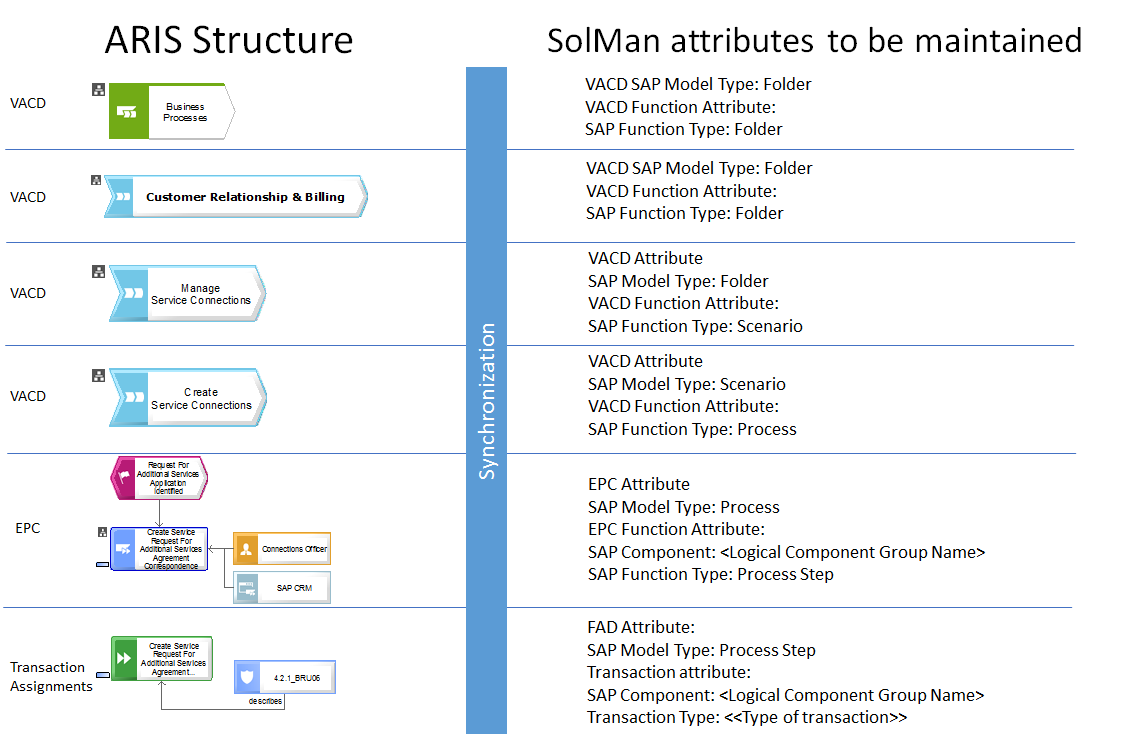
Passo 1) Realize a importação inicial do SAP Solution Manager
Consulte a seção Sincronizar Processo de Negócio parte 1 para mais informações
Passo 2) Abra o VCD para o processo de negócio
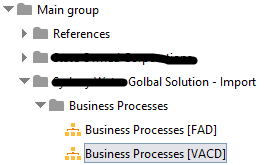
Passo 3) Copie e cole os modelos que deseja sincronizar sob o VACD de Processo de Negócio
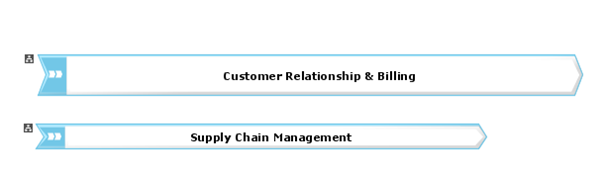
Passo 4) Navegue até o último nível do modelo e abra o FAD de um passo de processo em EPC
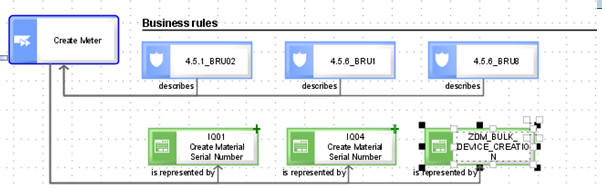
Vou usar a seguinte estrutura para a integração

Dica: É mais fácil mapear os atributos de baixo para cima do que realizar o mapeamento de cima para baixo.
Passo 5) Abra as propriedades da transação que deseja sincronizar com o SAP Solution Manager
Vá para atributos e adicione os seguintes atributos (se não existirem) usando o botão de mais atributos.
Tipo de Transação, Componente SAP
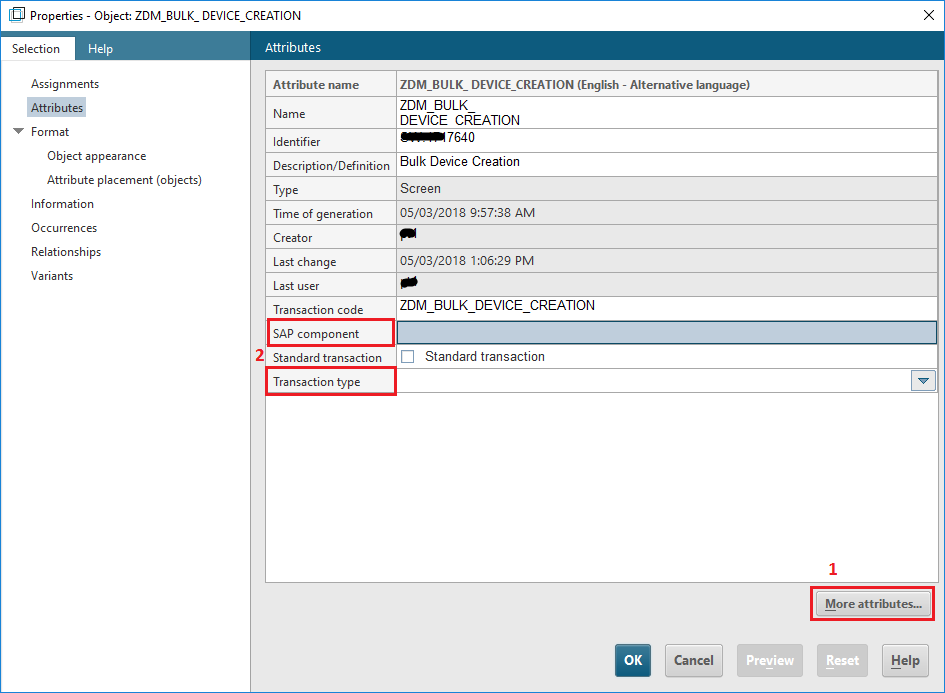
Forneça o nome do grupo de componentes lógicos em Componente SAP e selecione o tipo de transação correspondente.
Clique em OK após fazer as alterações acima.

Adicione o atributo para todos os componentes de tela disponíveis sob o FAD.
Nota: O valor do campo de componente SAP deve ser o mesmo que o nome do grupo de componentes lógicos correspondente no SAP Solution Manager. Caso contrário, o elemento não será sincronizado com o SAP Solution Manager.
Passo 6) Abra as propriedades do modelo clicando duas vezes fora dos objetos.
Adicione o atributo "Tipo de Modelo SAP" e selecione o valor como passo de processo
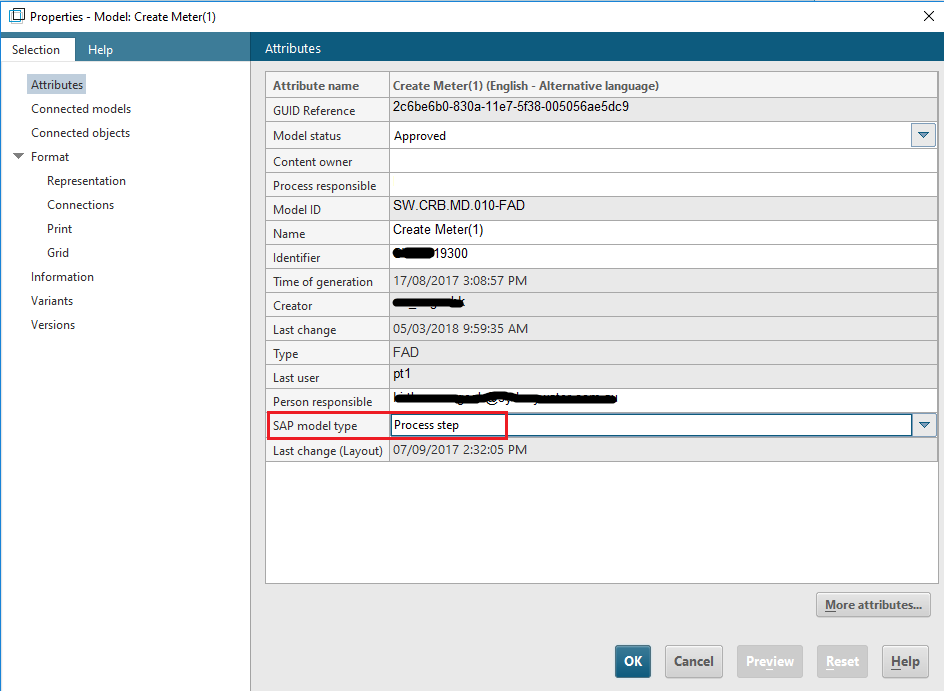
Passo 7) Feche o FAD e vá para um nível superior (Criar Modelo - EPC)
Abra as propriedades da função EPC que precisa ser sincronizada com SolMan
Adicione os atributos tipo de função SAP e Componente SAP
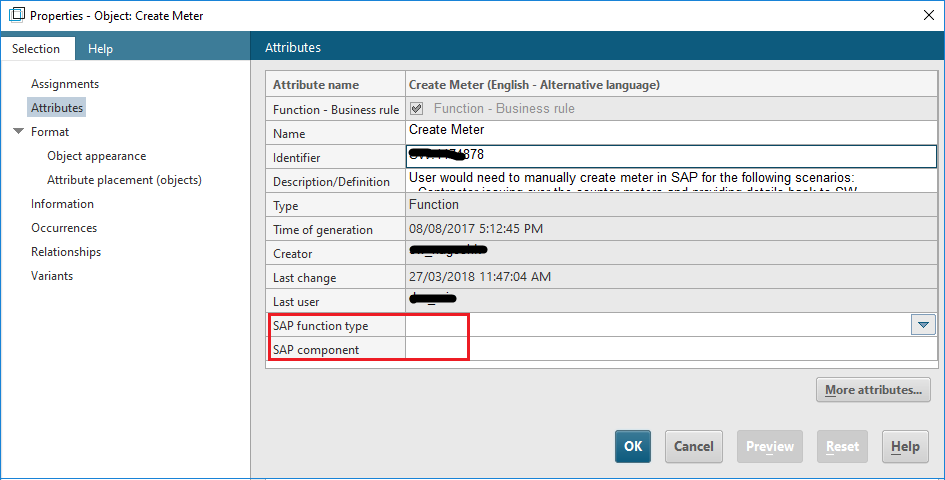
Forneça os seguintes valores e clique em OK
Tipo de função SAP: Passo de Processo
Componente SAP: <<Nome do grupo de componentes lógicos do SolMan>>

Faça as alterações acima para todas as funções do EPC que precisam ser sincronizadas.
Passo ? Abra as propriedades do modelo clicando duas vezes fora das funções do EPC.
Adicione o atributo "Tipo de Modelo SAP" e selecione o valor como Processo
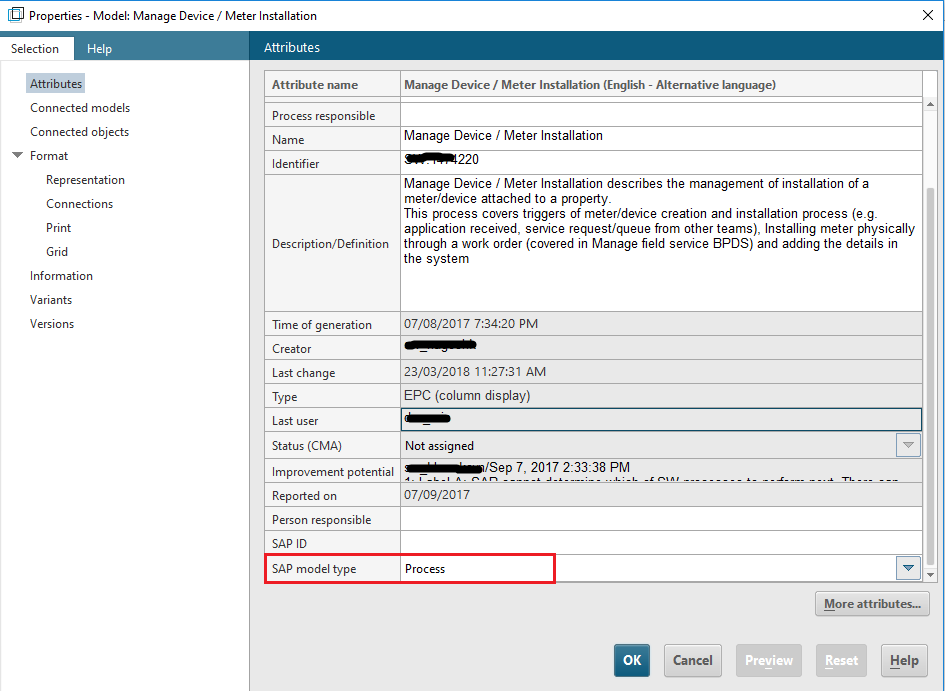
Feche o modelo do EPC.
Passo 9) Vá para o pai do modelo do EPC (Gestão de Instalação de Dis
Pedro Pascal
Se unió el 07/03/2018
Facebook
Twitter
Pinterest
Telegram
Linkedin
Whatsapp
Sin respuestas
 No hay respuestas para mostrar
Se el primero en responder
No hay respuestas para mostrar
Se el primero en responder
© 2025 Copyright. Todos los derechos reservados.
Desarrollado por Prime Institute
Hola ¿Puedo ayudarte?

